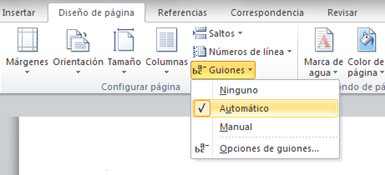La revisión ortográfica y gramatical es otra de las grandes aportaciones de los procesadores de texto. Word 2010 dispone de potentes herramientas que han sido mejoradas desde las primeras versiones.
Evitar que haya errores en nuestros textos es ahora mucho más fácil. No obstante conviene saber que revisar un documento y que Word no encuentre ningún error no quiere decir que necesariamente sea así.
Pasos para la corrección de un texto:
1.- Seleccione el texto que desea revisar.
2.-En el grupo
Idioma de la ficha
Revisar, haga clic en idioma y dele clic en establecer idioma de revisión.
3.- En el cuadro de diálogo
Idioma, compruebe que el idioma asociado en el texto es correcto.
4.- Revisar la ortografía y gramática y seguir pasos de 1 a 3.